Modificare il Control Center su AppleWatch, scopriamo i segreti
Reading Time: 2 minutesWatchOS 7 è stato annunciato durante il WWDC 2020 con diverse nuove funzionalità, tra cui il rilevamento del sonno, la guida per il lavaggio delle mani, nuovi allenamenti e tanto altro ancora. Una volta scaricata questa versione non ci resta che immergerci nelle novità presenti e curiosare un po’ su come modificare il Control Center su AppleWatch.
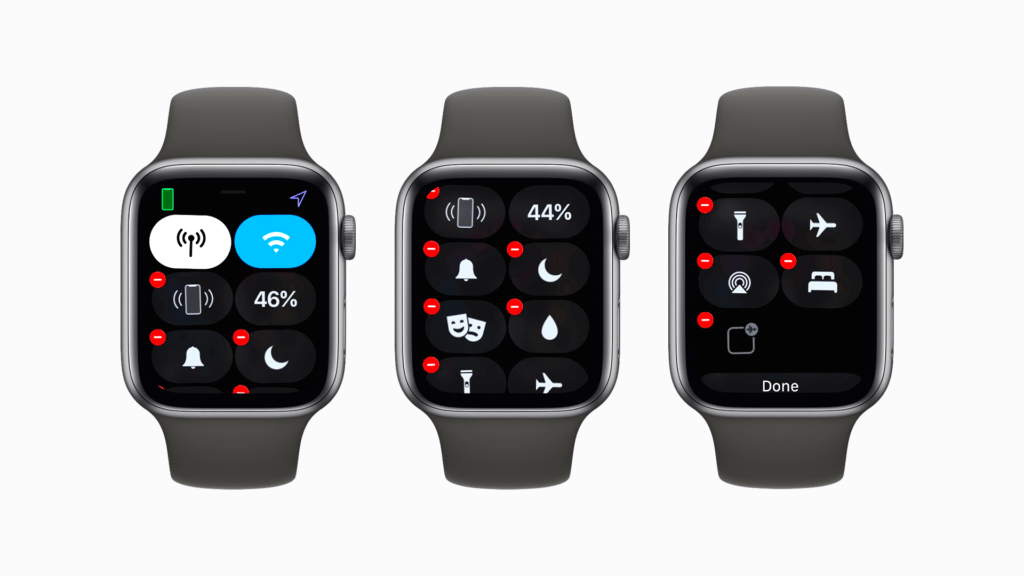
Apple Watch offre un Control Center proprio come l’iPhone, dove è possibile ottenere un accesso rapido al Wi-Fi, l’Airplane Mode, il Don’t Disturb e ancora molte altre opzioni. Con watchOS 7, gli utenti di Apple Watch possono finalmente nascondere alcune delle tessere del Control Center per la prima volta.
Dato che il Control Center di Apple Watch riceve ogni anno più opzioni, la possibilità di nascondere alcune di queste tessere può essere molto utile per alcuni utenti. In precedenza, con watchOS 6, era possibile riorganizzare solo i pulsanti disponibili.
Modificare il Control Center su AppleWatch
La modifica delle opzioni disponibili nel Control Center di watchOS 7 è molto semplice. Basterà che strisciate il dito dalla parte inferiore dello schermo verso l’alto (o premendo a lungo sul bordo inferiore dell’orologio se si sta eseguendo un’applicazione) per aprire il Control Center. Scorrete ora verso il basso e toccate “Modifica”.
È possibile toccare e trascinare le icone per riordinarle o premere il pulsante rosso per nascondere una specifica tesserina. Tuttavia, ci sono alcune di queste che gli utenti non potranno nascondere. Queste sono: Cellulare, Wi-Fi, Batteria e Modalità Aereo.
Inoltre, sarà possibile includere anche la nuova opzione del Control Center per attivare e disattivare “Annuncia messaggi con Siri su AirPods”.
Come vi siete trovati con questa guida? Siete riusciti a modificare il Control Center su AppleWatch? Avete trovato difficoltà? Ricordatevi come sempre che per qualsiasi curiosità o se doveste avere dei problemi, vi basterà lasciare un commento nel box qui sotto. Saremo ben felici di darvi una mano.
[Via]



